當你手上有一個專案需要規劃排程、分配任務,卻不知從何開始時,甘特圖就是你的得力助手!不論是活動企劃、產品開發、還是婚禮籌備,都能透過甘特圖清楚掌握時間軸與工作進度。這篇文章將帶你快速了解甘特圖是什麼,並教你用 Excel 4 步驟製作甘特圖,同時整理幾款免費甘特圖產生器,幫助你更輕鬆地做好專案管理!
甘特圖是什麼?用途與優缺點一次看
甘特圖這個詞,對很多上班族或學生來說可能不陌生,但你真的了解它是怎麼運作的嗎?無論你是專案管理新手,還是正在尋找高效排程工具的人,這裡一次幫你搞懂甘特圖的定義、優缺點和常見用途,讓你輕鬆掌握這項實用工具!
甘特圖定義:什麼是 Gantt Chart?
甘特圖(Gantt Chart)其實是取名自開發這項圖表的工程師 Henry Gantt,早在 1917 年就被提出,至今仍被廣泛應用於專案管理中。簡單來說,甘特圖就是一種橫條圖,能清楚顯示各項任務的起始與結束時間,透過長條的方式把任務視覺化,方便追蹤進度,也讓專案參與者一眼就能了解整體流程。從上往下看就是任務項目,從左到右則是時間軸,操作起來一點都不複雜!
甘特圖優缺點分析:效率 vs. 複雜度
甘特圖的好處很多,但當然也有它的限制。以下快速幫你整理:
👍 優點:
- 追蹤進度一目了然:任務完成到哪裡,一張圖就搞定。
- 團隊分工清楚:能看出每個人負責什麼,避免資源分配不均。
- 便於監控與調整:若某個任務延遲,可以馬上看到對其他任務的影響。
👎 缺點:
- 製作耗時:要輸入每個任務與時間,前期設定比較花時間。
- 不夠靈活:一旦任務頻繁變動,圖表就要不斷調整。
- 資訊容易雜亂:任務太多時,畫面會變得難以閱讀。
甘特圖用途有哪些?5 大情境快速掌握
甘特圖的應用超廣,不只是 PM(專案經理)在用,其實很多行業與情境都能派上用場:
- 活動規劃:像是辦一場行銷活動,能清楚掌握每個階段的負責人與進度。
- 專案簡報:報告時用甘特圖當進度視覺化工具,讓主管一看就懂。
- 產品發布:追蹤產線、物料、交期等複雜環節,甘特圖是最佳幫手。
- 婚禮籌備:從場地、喜帖到流程安排,甘特圖幫你掌控每個細節。
- 裝潢施工:清楚標出每項工序的時間與順序,避免延誤連鎖反應。
不管你是誰,只要有「排程管理」的需求,都能在甘特圖中找到解方!
製作甘特圖之前先掌握這 3 項目
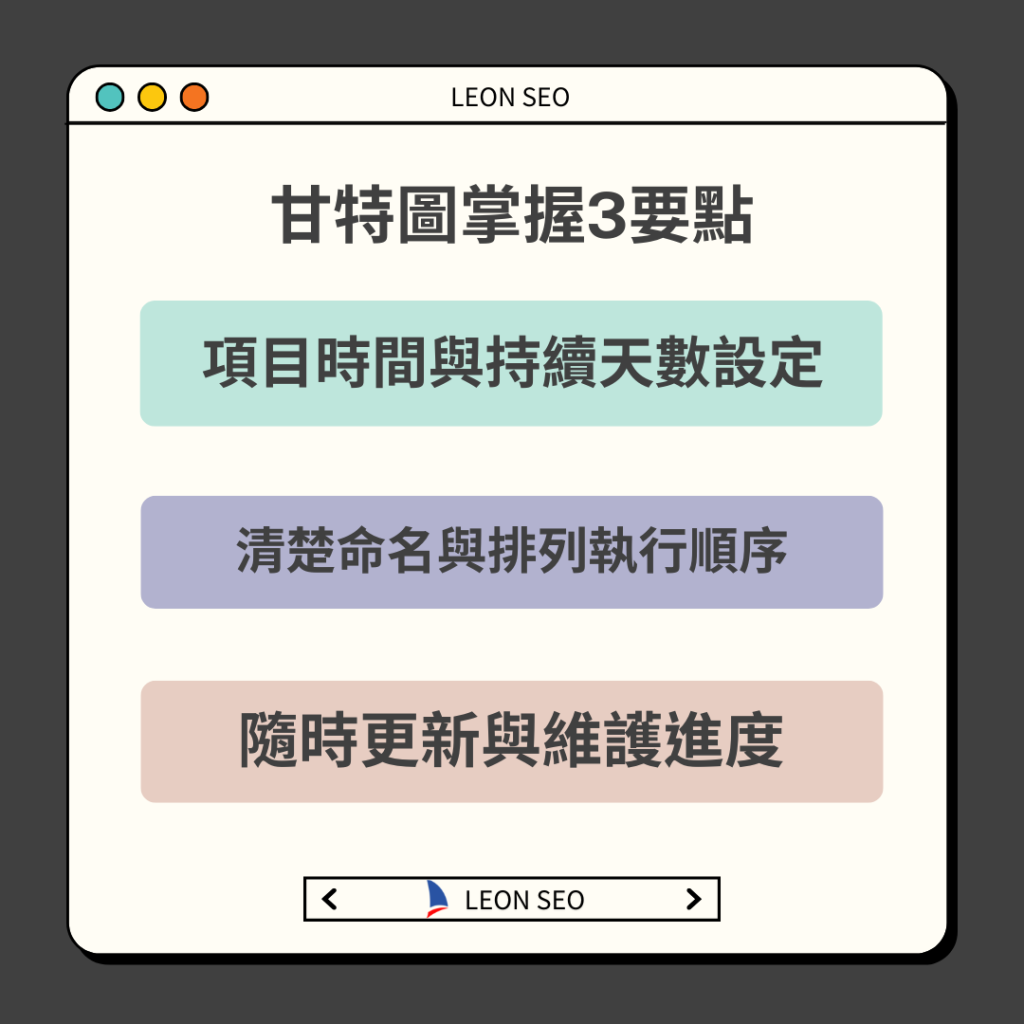
在實際動手畫甘特圖之前,先別急著開 Excel!要畫出一張實用又好看的甘特圖,前置準備其實非常重要。以下這三個重點,如果事先整理好,不但能省下大量修改時間,還能讓你在報告或開會時超加分!
項目時間與持續天數設定
第一步就是要把任務的「開始時間」和「預計所需天數」先規劃清楚。比如一個行銷活動從 5/1 開始、預計執行 7 天,就能設定好這個時間區段。記得要根據實際情況調整,有些任務會延伸、有些可能提早完成,彈性安排才不會讓甘特圖失準。
清楚命名與排列執行順序
每個任務名稱都要寫得清楚明確,最好讓第一次看到的人也能馬上懂。例如「撰寫文案」就比「內容」這種模糊字眼來得好。接著,根據任務的輕重緩急與執行順序,依序排列,這樣才能在甘特圖上形成一個邏輯清楚的排程流程,也有助於掌握哪些工作會互相影響。
隨時更新與維護進度
甘特圖不是做完就放著不管,它其實是專案管理中的活工具。任務進度變動時,記得即時更新圖表內容,才能確保每個人看到的資訊都是最新的。這樣不只方便團隊協作,也能在會議報告時節省解釋的時間,更有效率!
Excel 甘特圖製作教學:4 步驟完整解析
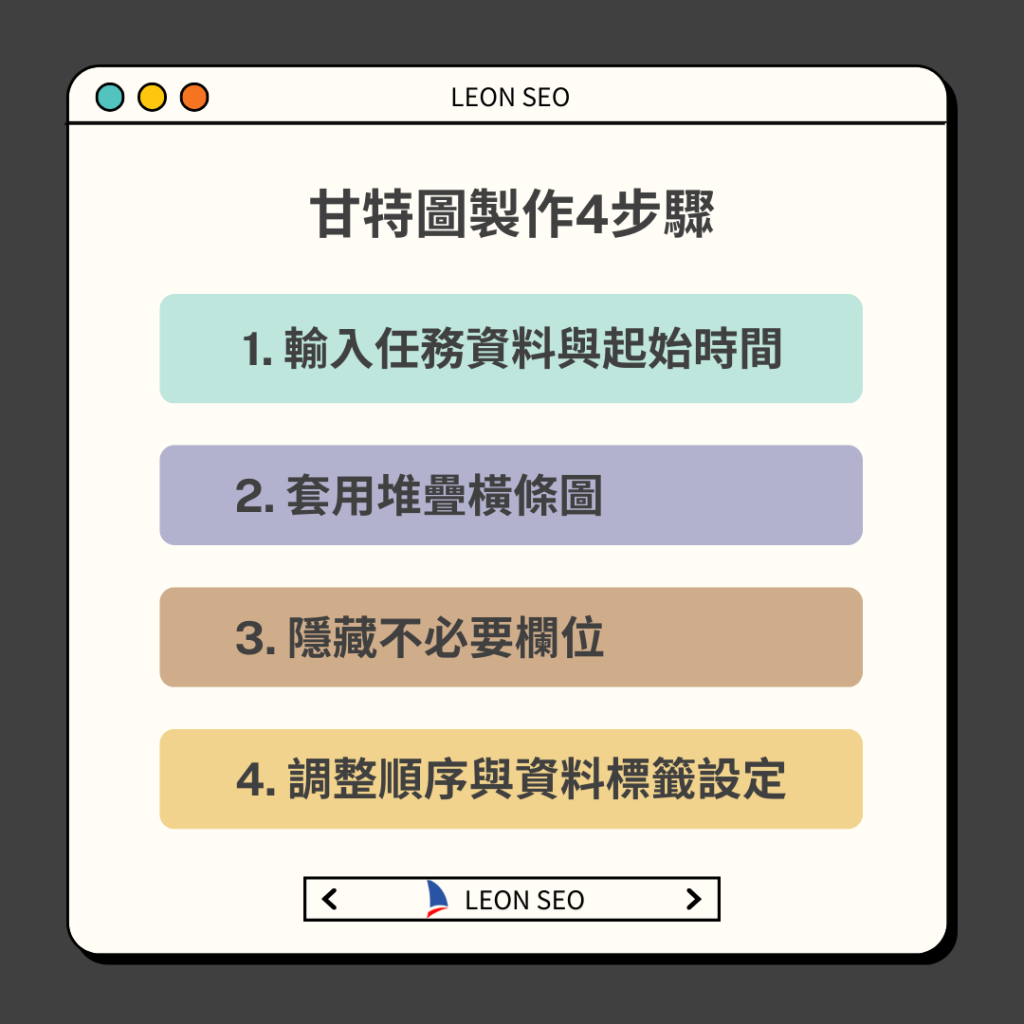
了解甘特圖的結構後,接下來就是實作時間啦!其實用 Excel 做甘特圖一點都不難,只要掌握幾個小訣竅,就能快速畫出一張專業感十足的排程圖。不用寫公式、不用會 VBA,跟著下面這四個步驟走,新手也能輕鬆上手!
步驟 1:輸入任務資料與起始時間
先打開 Excel,新建一個簡單的資料表格。基本欄位建議包含:
- 任務名稱(例如:撰寫文案、審稿、排程)
- 開始日期(例如:2025/05/01)
- 持續天數(例如:7)
這三個欄位是甘特圖的核心資料,填完後,整體架構就已經完成一半囉!
步驟 2:套用堆疊橫條圖
輸入好資料後,選取資料範圍,接下來就是製作圖表:
- 點選 Excel 上方的「插入」。
- 選擇「橫條圖」中的「堆疊橫條圖」。
- 系統就會自動依照資料,幫你繪製出任務時間的圖形。
這時候圖表可能還沒那麼美觀,不用擔心,接下來就來微調!
步驟 3:隱藏不必要欄位
預設情況下,圖表會顯示兩條顏色的橫條:一條代表「開始時間」、一條代表「持續時間」。但我們只需要顯示任務的持續時間,因此可以這樣處理:
- 點右鍵點選代表「開始時間」的藍色條。
- 選擇「填滿」 →「無填滿」。
- 藍色橫條就會被隱藏,剩下橘色條清楚代表各任務時間。
步驟 4:調整順序與資料標籤設定
為了讓圖表更清楚,建議也做以下調整:
- 新增資料標籤:右鍵點橘色條 →「新增資料標籤」,就能直接看到每個任務的持續天數。
- 調整任務順序:雙擊垂直軸 →「格式」→「類別次序反轉」,讓任務項目依照 A 到 Z 順序排列,看起來更整齊!
加分技巧:自訂條狀顏色、強調重點任務
想讓甘特圖更吸睛、更容易辨識重點任務?可以試試這招:
- 點選某一條橘色橫條,連續點三下選取單一條。
- 右鍵 →「填滿」,自訂想要的顏色。
- 不同任務用不同顏色區分,看起來更有條理!
不管是工作流程、活動安排還是簡報需求,這樣一張色彩分明的甘特圖,就能幫你大幅提升專業度!
懶人救星!4 個 Excel 甘特圖模板推薦
如果你覺得從零開始畫甘特圖太花時間,其實 Excel 本身就有內建多種免費模板可以直接套用!只要輸入任務名稱、起始時間和持續天數,立刻就能產出專業感滿滿的甘特圖,不用再傷腦筋對齊欄位、設定格式,超適合懶人快速上手!
Simple Gantt Chart – 基礎任務視覺化
這個模板走簡單路線,適合用來追蹤少量任務或個人專案排程。只需要輸入基本的任務與時間資訊,圖表就會自動呈現,不僅操作直覺,畫面也不會過於複雜,很適合剛開始接觸甘特圖的新手使用。
專案規劃工具 – 適合團隊多人使用
這款模板功能比較齊全,除了基本排程外,還能輸入任務負責人、狀態、優先級等欄位,讓你更清楚掌握整個團隊的工作分配情況。非常適合公司內部專案管理,或多人合作時使用。
Date Tracker – 任務進度一目了然
Date Tracker 模板主打進度追蹤,能夠標示任務是否完成、正在進行或尚未開始,還有顏色區分進度狀態,一眼看出目前進展到哪。對於需要常常向主管回報的工作者來說,這個模板絕對是報告時的神隊友!
Agile 模板 – 敏捷開發也適用
Agile 模板設計是為敏捷專案流程而生,適合軟體開發或科技產業使用。它特別強調迭代階段與重複性任務安排,不只能掌握階段性成果,也方便調整規劃。若你本身就有在跑 sprint 或 backlog,這款模板會是非常對味的選擇。
甘特圖產生器推薦:免費工具整理
除了 Excel,現在也有越來越多線上甘特圖工具可以使用,而且大多數都有免費模板、協作功能,甚至支援多人即時編輯,超適合團隊或遠端工作者。以下幫你整理出 5 個超實用的甘特圖產生器,不管是設計簡單還是功能進階,這裡通通找得到!
Canva – 超直覺模板設計工具
Canva 不只拿來做簡報,其實也能做出視覺化很強的甘特圖!裡面內建超過 20 種甘特圖模板,拖拉調整就能快速編排,不會 Excel 的人也能輕鬆上手。適合喜歡美感設計、要做報告簡報用的人,重點是完全免費!
Trello – 整合多種插件的進階管理
Trello 本身是看板工具,但只要加上像是 TeamGantt、Planyway 等外掛,就能搖身一變成為甘特圖工具。適合需要多人協作、任務分配清楚的大型團隊,能與日曆、看板互相整合,讓進度追蹤更有彈性。
Jira – 適合大型專案進度追蹤
Jira 是許多工程與產品團隊愛用的專案管理工具,內建的 Roadmap 模式就能用來畫甘特圖,還能顯示任務間的依賴關係。如果你要控管多個部門、跨部門協作的專案,Jira 會是一個很穩的選擇。
FigJam – 團隊協作與設計兼具
FigJam 是由 Figma 推出的線上白板工具,裡面也有不少免費的甘特圖範本可以套用。特別適合設計團隊、行銷團隊使用,介面互動感強,還能在圖表上即時留言討論,讓甘特圖變成真正的協作空間。
ClickUp – 自訂化高的專案視覺化平台
ClickUp 是一個整合型專案管理工具,除了有專屬的甘特圖功能外,還能搭配任務清單、時間線、工作負載等模組,做出完全符合自己專案需求的視覺排程。推薦給進階使用者或需要高自由度的工作者,而且部分功能也開放免費版使用喔!
甘特圖製作常見問題
Q1:甘特圖和時間軸圖有什麼不同?
A:甘特圖強調任務與任務之間的時間安排與進度追蹤,會列出所有項目與持續天數,適合用在專案管理;而時間軸圖比較像是「大事記」,強調單點事件的時間順序,適合做簡報或說故事。
Q2:Excel 不能自動更新甘特圖進度怎麼辦?
A:Excel 甘特圖屬於靜態圖表,需要手動更新數據才會反映在圖上。如果需要即時同步、多人協作,建議使用像 Trello、ClickUp 這類線上甘特圖工具,會更方便管理。
Q3:我不是 PM,也可以用甘特圖嗎?
A:當然可以!甘特圖不只有專案經理才會用,只要你有排程需求、需要掌控多個任務時間點,像是行銷活動、婚禮籌備、學生報告分工等,都能靠甘特圖幫忙釐清進度與流程。
Q4:甘特圖任務很多會不會很難閱讀?
A:如果任務太多,確實容易讓圖表畫面變雜。建議可以分階段或分類繪製甘特圖,或使用具有摺疊/篩選功能的線上工具(如 ClickUp、Jira),讓圖表保持清爽又好讀。




